- Je opravdu frustrující, když se soubory PDF neotevřou kvůli zastaralému programu Adobe Reader nebo poškozeným souborům PDF.
- Pokud nemůžete otevřít soubory PDF po upgradu na Windows 10, zkontrolujte nastavení aplikace Adobe Reader.
- Také se ujistěte, že Adobe Reader nebo Acrobat je výchozí program pro otevírání souborů PDF.
- Pokud se soubor PDF neotevře a jste si jisti, že není poškozen, můžete se pokusit program opravit.

Zpřístupněte a zabezpečte všechny své dokumenty pomocí aplikace Adobe Acrobat Reader. Tento nástroj pro správu dokumentů vám také umožní elektronické podepisování a vytváření oficiálních formulářů, které vám ušetří čas v práci. Pořiďte si ho pro svůj počítač a budete moci:
- Otevírejte, tiskněte a upravujte všechny soubory PDF a další typy souborů
- Snadnější vyplňování formulářů PDF
- Udržujte své základní dokumenty šifrované
Získejte všechny aplikace za speciální cenu!
Světový software pro správu dokumentů č. 1 je nyní za skvělou cenu, takže si pospěšte!
Aktualizovali jste počítač nedávno nebo jste jej nainstalovali Windows 10 a teď máte problémy s otevíráním souborů PDF?
Pak jste na správném místě. Existuje mnoho faktorů, které mohou zabránit otevření souboru PDF v aplikaci Acrobat nebo Adobe Reader, včetně aplikací Reader nebo Acrobat, je zastaralá nebo je soubor PDF poškozen.
Tento problém můžete mít také v případě, že byly soubory vytvořeny pomocí programů jiných společností než Adobe nebo pokud se pokoušíte otevřít nějaké podezřelé Soubory PDF. Kromě toho může dojít k poškození samotného programu, Reader nebo Acrobat.
Při pokusu o otevření souboru PDF systém neposkytne žádnou chybovou zprávu ani soubor neotevře. Na několik sekund se objeví pouze ikona práce a pak nic, ani mrknutí nového okna / rámečku.
Tento problém lze také označit za matku všech problémů s PDF v systému Windows 10. V tomto kurzu se budeme zabývat příčinami a nabídneme vám řešení, která by mohla problémy vyřešit. Pojďme tedy začít.
Co mohu udělat, když nemohu otevřít soubory PDF v aplikaci Adobe Reader?
1. Nainstalujte si nejnovější verzi aplikace Adobe Acrobat
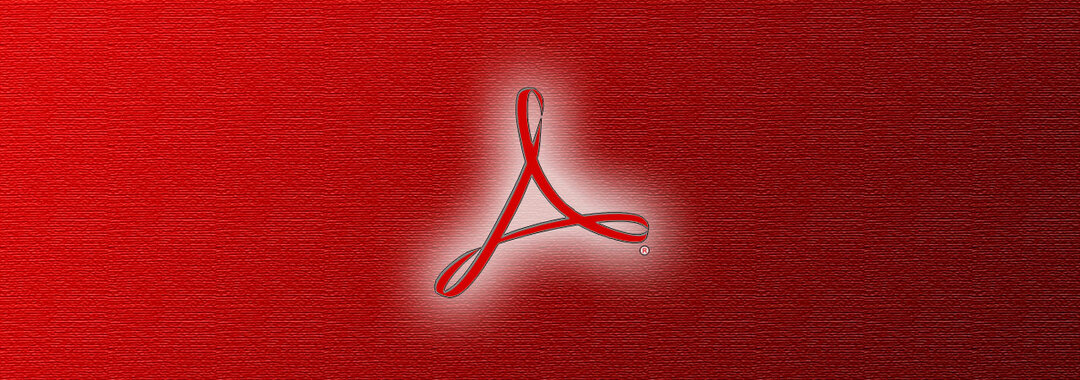
Pokud používáte zastaralou verzi aplikace Adobe Acrobat, nemusí být vhodné místo pro otevření všech vašich souborů PDF. Společnost Adobe pravidelně aktualizuje své aplikace Acrobat a Reader.
Proto vám můžeme doporučit, abyste si software stáhli pouze z oficiální distribuční stránky společnosti Adobe. Zatímco jste tam, vyberte aktuální verzi systému OS a stiskněte Stáhnout teď knoflík.
Uchopení nejnovější verze s největší pravděpodobností vyřeší konflikty s vaším systémem. To bude obrovský rozdíl, pokud bude poškozena ta aktuální.
Díky nejnovějším opravám a vylepšením zabezpečení bude Adobe Acrobat vždy fungovat hladce.

Adobe Acrobat Reader
Opravte všechny své problémy spojené s PDF než pomocí nejznámějšího editoru a čtečky PDF na světě k otevírání souborů.
2. Při spuštění deaktivujte chráněný režim
- Otevřeno Čtenář. Pro usnadnění přístupu můžete do vyhledávacího pole zadat Adobe.
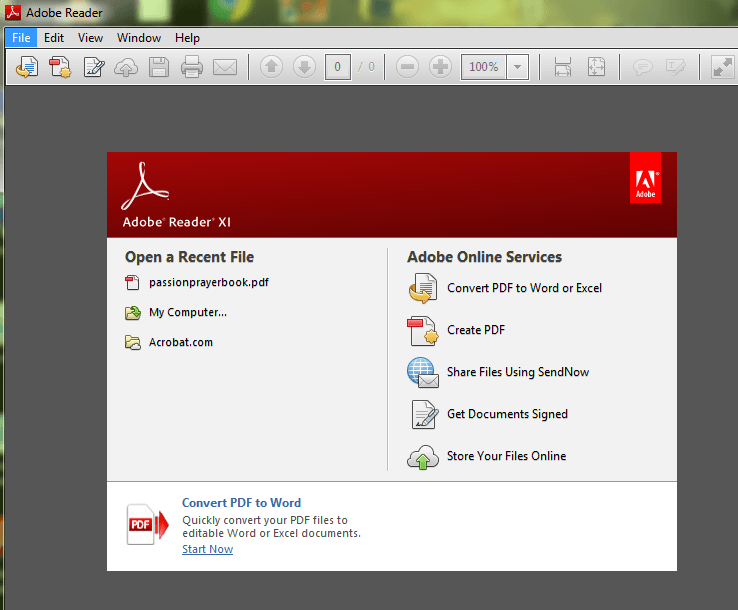
- Klikněte na ikonu Upravit tlačítko v levém horním rohu.
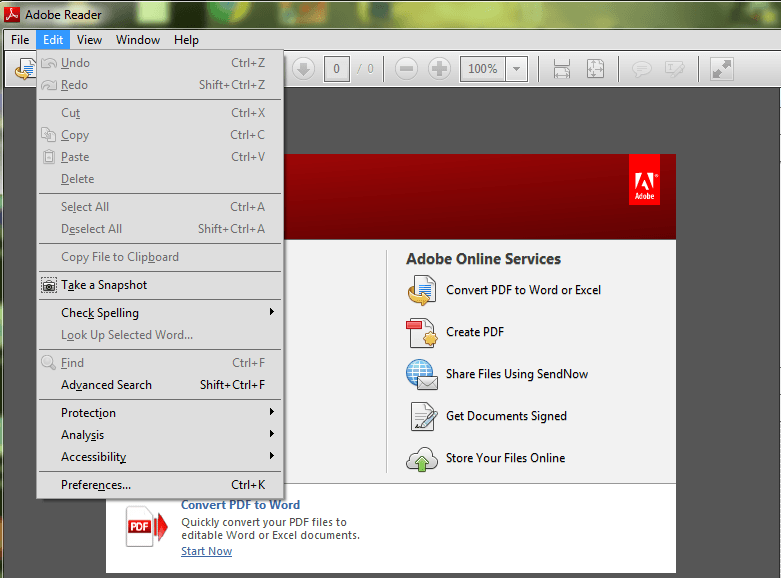
- Přejděte dolů Upravit menu, dokud neuvidíte Předvolby, poté na něj klikněte.
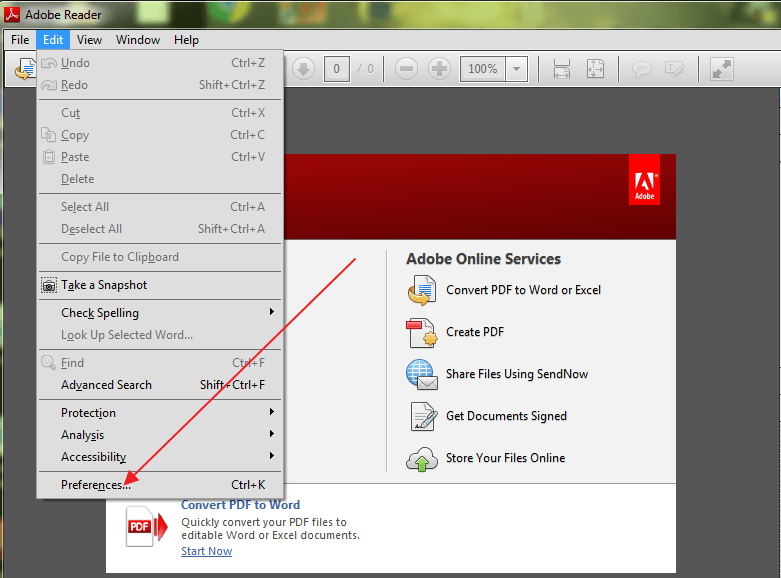
- Otevře se nové okno s různými kategoriemi. Vybrat Zabezpečení zvyšuje kliknutím na něj.
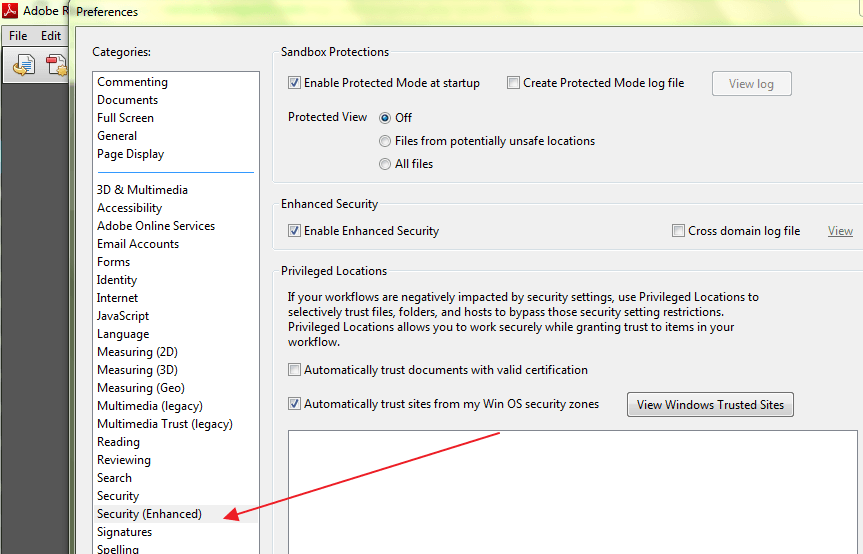
- Pod Ochrana pískoviště, deaktivovat Chráněný režim při spuštění odškrtnutím políčka.
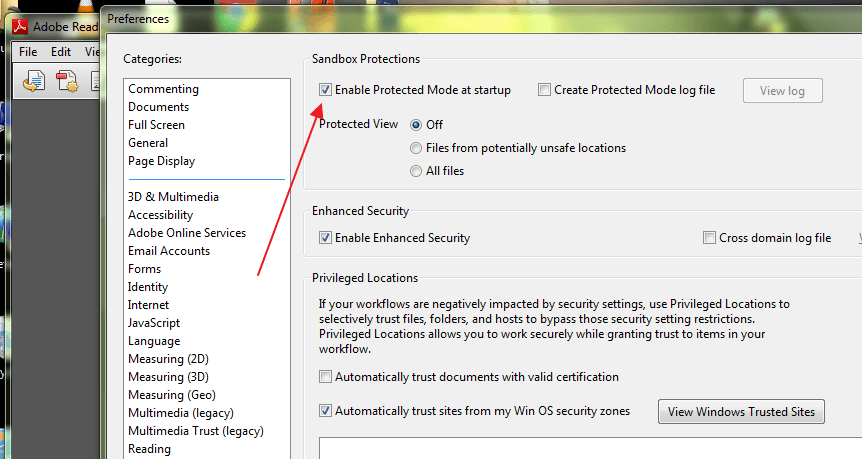
- Mnoho uživatelů uvedlo, že problém vyřešili provedením tohoto postupu.
Poznámka: Jádro tohoto problému spočívá v nastavení. Pokud výše uvedený postup problém nevyřeší, přečtěte si dále, abyste zjistili, co by mohlo být příčinou, a možné řešení problému.
Stáhněte si univerzální otvírač souborů jiného výrobce

Pokud tyto problémy nemůžete vyřešit, důrazně doporučujeme použít nástroj jiného výrobce. FileViewer Plus je univerzální prohlížeč souborů pro Windows, který umožňuje otevírat a zobrazovat více než 300 různých typů souborů.
Nová aktualizovaná verze nabízí vylepšenou podporu PDF pro lepší vykreslování a převádí PDF selektivně po stránkách.
Můžete si stáhnout bezplatnou plně funkční zkušební verzi z oficiálních webových stránek nebo si ji koupit za dostupnou cenu.
⇒ Stáhněte si FileViewer Plus zde
3. Pokud je soubor poškozen, požádejte jej o opětovné odeslání
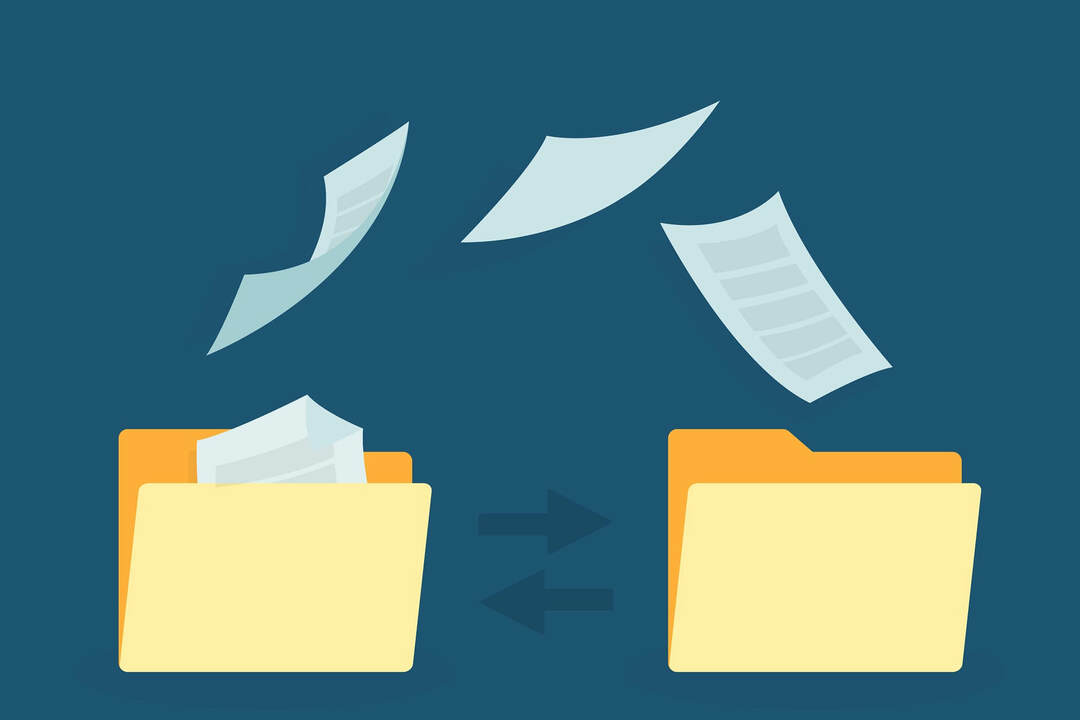
To není příliš častý problém, ale je možné, že program, který byl použit k vytvoření souboru PDF, jej nevytvořil dokonale. Soubor PDF může občas obsahovat i poškozená data.
Navíc, pokud byl soubor přenesen pomocí USB nebo webové stránky, je pravděpodobné, že se nemusel perfektně přenést na klíč nebo nahrát na web.
Nejjednodušší způsob, jak to zjistit, je zkusit otevřít jiný soubor PDF, a pokud se otevře, budete vědět, že daný soubor je poškozený. Nejjednodušším řešením je požádat odesílatele o opětovné odeslání souboru.
O poškozených souborech PDF jsme již psali. Přidejte si tuto stránku do záložek pro případ, že ji později budete potřebovat.
4. Pokud soubory PDF nevyhovují, vraťte se k dřívější verzi

Někdy se můžete pokusit otevřít několik souborů PDF v počítači se systémem Windows 10 a neotevře se, protože byly vytvořeny z produktů jiných společností než Adobe.
Soubory PDF vytvořené z produktů jiných společností než Adobe nemusí vždy odpovídat standardům a specifikacím PDF, a proto se neotevírají v aplikaci Adobe Acrobat nebo Reader.
Starší verze aplikace Adobe Acrobat nebo Reader také nejsou tak přísné jako novější verze. Pokud tedy používáte nejnovější verzi, možná nebudete moci otevřít soubor PDF, který jste použili k otevření ve starší verzi aplikace.
Pokud důvěřujete tvůrci souboru a jeho původu, měli byste zvážit návrat k dřívější verzi aplikace Acrobat nebo Reader a soubor otevřít.
Obnovení starší verze vyžaduje, abyste nejprve odinstalovali verzi aplikace Reader nebo Acrobat aktuálně na vašem disku.
5. Oprava instalace programu
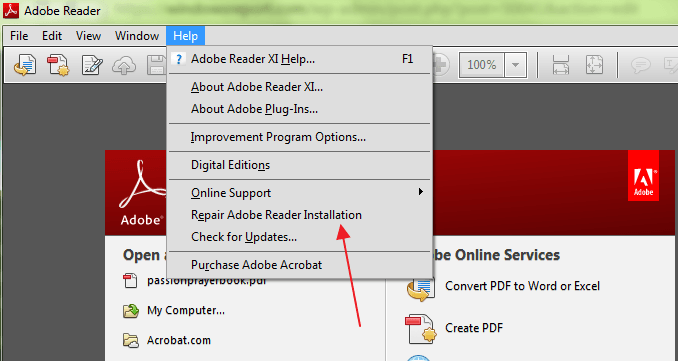
Adobe Acrobat nebo Reader, nebo by mohly být poškozeny prostředky, na které se spoléhají, a proto nemohou efektivně vykonávat své funkce. Řešením je opravit instalaci.
Pomocí ovládacího panelu můžete provést postup opravy nebo otevřít program a vybrat Pomoc > Oprava instalace programu což je jednodušší.
Většina problémů, se kterými se setkáte při otevírání souborů PDF, bude způsobena jedním z výše popsaných případů. Je také důležité zajistit, aby váš operační systém rozpoznával soubory PDF.
Například, Microsoft Edge je nejen výchozí prohlížeč v systému Windows 10, ale také výchozí čtečka PDF. Můžete to změnit tak, aby se aplikace Reader nebo Acrobat stala vaší výchozí čtečkou PDF.
Výše uvedená řešení vám pomohou vyřešit problém se soubory PDF, které se neotevřou po upgradu systému.
Považovali jste tento článek za užitečný? Poslechněte si vaše myšlenky v sekci komentáře níže.
Často kladené otázky
Poškozené soubory PDF jsou nejčastější příčinou tohoto problému. V našem rychlém průvodci najdete řešení pro Soubory PDF, které se neotevírají.
Sestavili jsme příslušná řešení tohoto hrozivého problému a můžete postupovat podle našich průvodce, pokud se váš PDF neotevírá v Outlooku.
Instalační soubor může být poškozený. Přečtěte si našeho průvodce a postupujte podle nich jednoduchá řešení, pokud si nemůžete nainstalovat Adobe Reader.


